

MX40 پرو
LED ڊسپلي ڪنٽرولر
استعمال ڪندڙ دستي
MX40 پرو LED ڊسپلي ڪنٽرولر صارف دستياب
MX40 پرو LED ڊسپلي ڪنٽرولر
تاريخ تبديل ڪريو
| دستاويزي نسخو | ڇڏڻ جي تاريخ | وصف |
| V1.0_02 | 2021-09-25 | l ايپليڪيشن ڊاگرامس کي اپڊيٽ ڪيو. l اپڊيٽ ڪيو ويو LCD گھر اسڪرين ڊراگرام. |
| V1.0_01 | 2021-09-01 | پهريون ڇڏڻ |
مٿانview
NovaStar جو پرچم بردار 4K LED ڊسپلي ڪنٽرولر، MX40 پرو، پيش ڪري ٿو ڀرپور وڊيو ان پٽ ڪنيڪٽرز (HDMI 2.0، DP 1.2 ۽ 12G-SDI) ۽ 20 Ethernet ٻاھرين پورٽ. اهو ڪم ڪري سگھي ٿو نئين وي ايم پي اسڪرين ترتيب واري سافٽ ويئر سان صارفين کي حتمي تجربو مهيا ڪرڻ لاءِ.
- VMP سافٽ ويئر هڪ مڪمل فٽ طور اسڪرين کي ترتيب ڏيڻ لاء آساني سان ۽ موثر طور تي
- باقاعده يا غير منظم اسڪرين، انهن کي ترتيب ڏئي سگهجي ٿو انتهائي تيز.
- ڳوڙهي سيٽ اپ موڊ يا سادي لانچ موڊ، انهن کي مختلف ضرورتن کي پورو ڪرڻ لاءِ آزاديءَ سان تبديل ڪري سگهجي ٿو.
− ٽوپولوجي ايريا يا پراپرٽيز ايريا، اتي وڏا فرق آھن ۽ گھڻا خاصيتون آھن جن کي ڳولڻ لاءِ.
- هڪ واحد ڊوائيس يا گروپ ڊوائيسز، سڀ ڪنٽرول هيٺ آهن. - وائرنگ کي آسان ۽ لچڪدار بڻائڻ لاءِ جديد هارڊويئر آرڪيٽيڪچر ڊيزائن
- Cascaded ڊوائيسز Ethernet ذريعي ڪنٽرول ڪيا ويندا آهن ۽ آپريشن جا حڪم وصول ڪري سگهجن ٿا جيئن ئي اهي موڪليا وڃن.
- هاء بٽ ڊيپٿ ان پٽ لوڊ ڪرڻ جي گنجائش کي اڌ کان گھٽ نه ٿا ڪن ۽ خالي ترتيبون ڪنهن به ظرفيت تي قبضو نه ڪن ٿيون، ايٿرنيٽ پورٽ بينڊوڊٿ کي مڪمل صلاحيت تائين استعمال ڪندي. - نه رڳو هڪ ڪنٽرولر پر هڪ پروسيسر پڻ هڪ تعمير ٿيل رنگ جي ترتيب واري نظام سان
- صحيح 12bit، HDR، وسيع رنگ گامٽ، اعلي فريم جي شرح، ۽ 3D ڊسپلي ٽيڪنالاجيون سڀ شامل آھن.
- رنگ جي بدلي ۽ رنگ جي حساب سان خاصيتون رنگن کي ايمانداري سان ٻيهر پيدا ڪري سگھن ٿيون.
− XR فنڪشن، LED تصويري بوسٹر، ۽ متحرڪ بوسٹر خاصيتون هڪ هموار تصوير پيش ڪري سگھن ٿيون.
− پڪسل-سطح جي چمڪ ۽ ڪروما ڪيليبريشن ۽ مڪمل گري اسڪيل ڪيليبريشن کي محسوس ڪرڻ لاءِ ڪيليبريشن سسٽم سان ڪم ڪريو، اعليٰ چمڪ جي استحڪام ۽ ڪروما تسلسل کي فعال ڪرڻ.
ظاهر
2.1 فرنٽ پينل

| نالو | وصف |
| هلندڙ اشارو | l چمڪندڙ ڳاڙهو: اسٽينڊ بائي l سولڊ ڳاڙھو پھريائين ۽ نيٺ نيرو آخر ۾: ڊوائيس تي ھلايو پيو وڃي. l سڪل سائو: ڊوائيس عام طور تي هلندي آهي. |
| پاور بٽڻ | l ڊوائيس کي پاور آن يا پاور آف ڪرڻ لاءِ بٽڻ دٻايو. l ڊوائيس کي ٻيهر شروع ڪرڻ لاءِ 5s يا وڌيڪ لاءِ بٽڻ کي دٻايو. |
| USB 2.0 | هڪ سار سنڀال بندرگاهه ڪابينا جي ترتيب موڪلڻ لاءِ استعمال ڪيو ويو files ۽ تشخيصي نتيجو برآمد ڪريو |
| TFT اسڪرين | ڊوائيس جي صورتحال، مينيو، ذيلي مينيو ۽ پيغام ڏيکاريو. |
| ڪَنوَ | l هوم اسڪرين تي، مين مينيو اسڪرين ۾ داخل ٿيڻ لاءِ نوب کي دٻايو. l مين مينيو اسڪرين تي، مينيو آئٽم کي چونڊڻ يا پيٽرولر جي قيمت کي ترتيب ڏيڻ لاء گھڙي کي گھمايو. آپريشن جي تصديق ڪرڻ لاء knob کي دٻايو. l ڇڪي کي دٻايو ۽ پوئتي بٽڻن کي لاڪ يا ان لاڪ ڪرڻ لاءِ 5s يا ان کان وڌيڪ وقت لاءِ. |
| پوئتي | موجوده مينيو مان نڪرڻ يا آپريشن کي منسوخ ڪريو. |
2.2 ريئر پينل

| داخلائون (INPUT ايريا) | ||
| ڳنڍيندڙ | مقدار | وصف |
| HDMI 2.0 -1 IN | 1 | • وڌ ۾ وڌ قرارداد: 4096×2160@60Hz/8192×1080@60Hz (زبردستي) گھٽ ۾ گھٽ قرارداد: 800×600@60Hz • سپورٽ ڪسٽم ان پٽ قراردادن. وڌ ۾ وڌ ويڪر: 8192 (8192×1080@60Hz) وڌ ۾ وڌ اوچائي: 8192 (1080×8192@60Hz) 3840 × 2160@60Hz تائين عام معياري قراردادن جي حمايت ڪريو. • سپورٽ فريم جي شرح: |
| 23.98242529.97/30147.95/48/50/59.94160/71.93/7225/100/119.88/120/143.86/1 44/150/179.82/180/191.81/192200/215.78 216/239.76/240 Hz • HDR fie-Kt:on کي سپورٽ ڪريو. • سپورٽ EDID انتظام. • سپورٽ HDCP 2.2. HDCP 1.411.3 سان پسمانده مطابقت. • سپورٽ 48kHz ٻٽي چينل آڊيو ٽرانسميشن. (محفوظ) • انٽرليس سگنل ان پٽ کي سپورٽ نه ڪريو. |
||
| HDIN 2.0-2 IN | 1 | وڌ ۾ وڌ ريزوليوشن: 4098•2160@60ftr/8192•1080$260Hz (زبردستي) گھٽ ۾ گھٽ ريزوليوشن: 800•600@60Hz • حوض ان پٽ قراردادن جي حمايت. وڌ ۾ وڌ ويڪر: 8192 (8192.1080460Hz): وڌ ۾ وڌ اوچائي: 7680 (1080•7680 (%60Hz) • عام معياري قراردادن جي حمايت. تائين 3840•2160$}60Hz. • سپورٽ فريم جي شرح: 23.98242529.97130/47.95/48150/59.94160/71.93/7225/100/119.88/120/143.88/1 44/150/179.82/180/191.81/192/200215.78/216239.76240 Hz • سپورٽ EDID انتظام. • سپورٽ HDCP 2.2. HDCP 1.4/1.3 سان پسمانده مطابقت. • سپورٽ 48 kHz ٻٽي چينل آڊيو ٽرانسميشن. (محفوظ) • انٽرليس سگنل ان پٽ کي سپورٽ نه ڪريو. |
| ڊي پي 1.2 | 1 | وڌ ۾ وڌ ريزوليوشن: 4096•2160g60Hz/8192•1080$160Hz (زبردستي) گھٽ ۾ گھٽ ريزوليوشن: 800•600@60Hz • مشرقي ان پٽ قراردادن جي حمايت ڪريو. وڌ ۾ وڌ ويڪر: 8192 (8192•1080©60Hz) وڌ ۾ وڌ اوچائي 8192 (1080•8192©60Hz) • عام معياري قراردادن جي حمايت. تائين 3840•2160§60Hz. •Supported frame rates: 23.98/242529.97/30147.95/48/50/59.94160/71.93/72/75/100/119.881120/143.88/1 44/150/179.82/180/191.81/192/200/215.78/216/239.76/240 Hz • سپورٽ EDID انتظام. • سپورٽ HDCP 1.3. • انٽرليس سگنل ilp.rt کي سپورٽ نه ڪريو. |
| 12G-SDI IN | 1 | • وڌ ۾ وڌ قرارداد: 4096 • 2160g60Hz • سپورٽ ST-2082 (12G). ST-2081 (6G). ST-424 (3G) ۽ ST-292 (IC) معياري وڊيو ان پٽ. • سپورٽ 3G-سطح A/Level B (DS موڊ). • ان پٽ ريزوليوشن سيٽنگن کي سپورٽ نه ڪريو. • سپورٽ فريم ريٽ 60Fir تائين • DeOterlacin پروسيسنگ سپورٽ (محفوظ) |
| آئوٽ پُٽ (OUTPUT ايريا | ||
| ڳنڍيندڙ | اوٽي | وصف |
| 1-20 | 20 | 20x Neubik Gigabit Ethernet بندرگاهن • گنجائش في پورٽ تائين 650.000 پکسلز (8bit). 480.000 پکسلز (10 بٽ). يا 320.000 پکسلز (12 بٽ). • Ethernet بندرگاهن جي وچ ۾ redundancy جي حمايت. جڏهن سائو ۽ پيلو اشارا گڏ رهندا آهن. Ethernet پورٽ هڪ Gigabit Ethernet ڪيبل سان ڳنڍيل آهي ۽ ڪنيڪشن موجود آهي. |
| آپٽ 1-4 | 4 | چار 10G آپٽيڪل بندرگاهن |
| جڏهن اسان چار آپٽيڪل بندرگاهن کي هڪ ئي وقت ٻاڦ لاءِ استعمال ڪندا هئاسين. اهي ڪاپي موڊ جي حمايت ڪن ٿا: •OPT 1 ڪاپي ڪري ٿو ۽ ڊيٽا کي ڪڍي ٿو Ethernet pons 1-10 تي. • OPT 2 ڪاپي ڪري ٿو ۽ ڊيٽا کي ڪڍي ٿو Ethernet pals 11-20 تي. •OPT 3 OPT 1 يا Ethernet بندرگاهن 1-10 جو ڪاپي چينل آهي •OPT 4 OPT 2 يا Ethernet Kris 11-20 جو ڪاپي چينل آهي |
||
| HDM 2.0-1 لوپ | 1 | هڪ HDMI لوپ آئوٽ پٽ رابط |
| HON 2.0-2 لوپ | 1 | M HDRU لوپ آئوٽ ڪنيڪٽر |
| 12G-SDI لوپ | 1 | M SDI لوپ آئوٽ پٽ ڪنيڪٽر |
| SPDIF ٻاهران | هڪ ڊجيٽل آڊيو آئوٽ ڪنيڪٽر (محفوظ) | |
| ڪنٽرول (ڪنٽرول ايريا) | ||
| ڳنڍيندڙ | اوٽي | وصف |
| ايٽنيٽ | 2 | Zr Ethernet ڪنٽرول بندرگاهن اهي ڪنٽرول پي سي سان ڳنڍي سگهجن ٿيون يا ڊوائيس cascading ڪنٽرول لاء استعمال ڪيا وڃن. |
| GENLOCK | 1 | Genixk سگنل کنیکٹر جو هڪ جوڙو. سپورٽ بي-سطح. Tfi-سطح ۽ ڪارو دفن. • ۾: قبول ڪريو هم وقت سازي si;nal. • لوپ: هم وقت سازي جي سگنل کي لوپ ڪريو. معياري Genlock سگنل جنريٽر لاء. 10 تائين MX40 پرو ڊوائيسز cascaded ڪري سگھجن ٿيون. |
| AUX | 1 | M معاون ڪنيڪٽر جيڪو مرڪزي ڪنٽرول ڊيوائس (RS232) يا 3D هم وقت سازي سان ڳنڍجي سگھي ٿو (محفوظ) |
| پاور | ||
| 100-240V-. 50/60Hz. 2A | 1 | MAC پاور ان پٽ ڪنيڪٽر ۽ سوئچ |
درخواستون
MX40 پرو ۾ ٻه عام ايپليڪيشن منظرنامو آهن جيئن هيٺ ڏيکاريل آهي. انهن درخواستن ۾ اڳوڻيamples، LED اسڪرين جي سائيز 4096×2160 آهي ۽ استعمال ٿيل فائبر ڪنورٽر NovaStar جي CVT10 آهي.
ايپليڪيشن 1: هم وقت ساز موزڪ 
ايپليڪيشن 2: او پي ٽي بندرگاهن ذريعي ڊگھي فاصلي واري ٽرانسميشن

گھر جي اسڪرين
ڊوائيس تي طاقتور ٿيڻ کان پوء، گهر اسڪرين هيٺ ڏنل ڏيکاريل آهي. گھر جي اسڪرين تي، مين مينيو اسڪرين ۾ داخل ٿيڻ لاء نوب کي دٻايو.
شڪل 4-1 گهر اسڪرين 
هوم اسڪرين تصوير 4-1 ۾ ڏيکاريل آهي ۽ هوم اسڪرين جي وضاحت جدول 4-1 ۾ ڏيکاريل آهي.
گھر جي اسڪرين جي وضاحت
| درجه بندي | مواد | وصف |
| مٿين ليڪ | MX40 پرو | ڊوائيس جو نالو |
 |
ڊوائيس جا بٽڻ بند ٿيل آهن. هي آئڪن ظاهر نه ٿيندو آهي جڏهن بٽڻ کوليا ويندا آهن. بٽڻن کي صرف ھيٺين حالتن ۾ بند ڪيو ويندو: l 5s يا ان کان وڌيڪ وقت لاءِ ھڪ ئي وقت ٻاھر ۽ پوئتي بٽڻ کي دٻايو. l ڊوائيس کي هلائڻ ۽ ڪنٽرول ڪريو VMP سافٽ ويئر ۾. | |
 |
Ethernet بندرگاهن جي ڪنيڪشن جي حالت l نيرو: ڳنڍيل l گرين: ڊسڪنيڪٽ | |
| 192.168.0.10 | ڊوائيس IP پتي سان لاڳاپيل عملن لاء، مهرباني ڪري ڏسو 7.2 هڪ IP پتو مقرر ڪريو. | |
| ان پٽ | HDMI1، HDMI2، DP، SDI، اندروني | ڊوائيس ان پٽ ذريعن جو قسم ۽ حيثيت l سائو: سگنل عام طور تي پهچندو آهي. l نيرو: سگنل عام طور تي پهچندو آهي، پر استعمال نه ڪيو ويندو آهي. l ڳاڙهو: سگنل تائين رسائي نه آهي، يا رسائي سگنل غير معمولي آهي. l گرين: سگنل غير معمولي آهي ۽ استعمال نه ڪيو ويو آهي. ان پٽ ماخذ جي سيٽنگن لاءِ، مھرباني ڪري ڏسو 5.1.1 ان پٽ سيٽ ڪريو ذريعو. |
| درجه بندي | مواد | وصف |
| اندروني 1920*1080@60.00Hz | في الحال موجود ان پٽ ماخذ جي ريزوليوشن ۽ فريم جي شرح جيڪڏھن گھڻا ان پٽ ذريعن تائين رسائي ۽ دستياب آھن، ته ھر ان پٽ ماخذ جي ريزوليوشن ۽ فريم جي شرح ھڪڙي ھڪڙي ڏيکاري ويندي. قرارداد ۽ فريم جي شرح سيٽنگون لاء، مهرباني ڪري ڏسو 6.1.2 قرارداد ۽ فريم جي شرح مقرر ڪريو (HDMI1، HDMI2 ۽ DP صرف). | |
| اسڪرين | 1920×1080@59.94Hz | اسڪرين جي قرارداد ۽ فريم جي شرح |
|
|
اسڪرين جي روشني اسڪرين جي چمڪ سيٽنگون لاء، مهرباني ڪري ڏسو 6.3.1 ترتيب ڏيڻ اسڪرين جي روشني. | |
| بندرگاهه | 1-20 | Ethernet بندرگاهن جون حالتون l نيرو: ڳنڍيل l گرين: منقطع |
| آئوٽ | 1-4 | OPT بندرگاهن جون حالتون l نيرو: ڳنڍيل l گرين: منقطع |
| هيٺيون لڪير | هم وقت: فعال ان پٽ | هن وقت استعمال ٿيل هم وقت سازي سگنل ۽ سگنل جي حالت l هم وقت: فعال ان پٽ: موجوده ان پٽ ماخذ جي فريم جي شرح سان هم وقت سازي ڪريو L Sync: Genlock: Genlock سگنل جي فريم جي شرح سان هم وقت سازي ڪريو l هم وقت سازي: اندروني: ڊوائيس جي اندروني گھڙي جي فريم جي شرح سان هم وقت سازي رنگ ڪوڊ: l نيرو: سگنل عام آهي. l ڳاڙهو: سگنل غير معمولي آهي. هم وقت سازي جي سيٽنگن لاء، مهرباني ڪري ڏسو 6.3.6 Sync سيٽ ڪريو ذريعو. |
| ايس ڊي آر | متحرڪ رينج جي شڪل HDR سان لاڳاپيل سيٽنگون لاء، مهرباني ڪري ڏسو 6.1.4 HDR سيٽ ڪريو (صرف HDMI1 ۽ HDMI2). |
|
| 3D | 3D فنڪشن چالو آهي. هي آئڪن ظاهر نه ٿيندو آهي جڏهن 3D فنڪشن بند ڪيو ويندو آهي. 3D افعال جي سيٽنگن لاء، مھرباني ڪري ڏسو 6.3.3 3D کي فعال ڪريو فنڪشن. | |
|
|
آئوٽ ڊسپلي منجهيل آهي. اسڪرين کي ڪارو ٿيڻ کان پوء، هي آئکن ظاهر نه ڪيو ويو آهي ۽ |
|
|
|
چيسس اندر گرمي پد |
اسڪرين جي ٺاھ جوڙ
جيڪڏهن ايل اي ڊي اسڪرين، ڪيبينٽ، ڊيٽا جي وهڪري ۽ ايٿرنيٽ بندرگاهن پاران لوڊ ڪيل ڪيبينٽس هيٺين گهرجن کي پورا ڪري سگهن ٿا، توهان اسڪرين کي ترتيب ڏئي سگهو ٿا ڊوائيس فرنٽ پينل مينيو ذريعي؛ ٻي صورت ۾، VMP ۾ اسڪرين جي ترتيب توهان جي مثالي پسند هوندي.
- اسڪرين: LED اسڪرين کي باقاعده اسڪرين هجڻ گھرجي.
- ڪابينا: ڪابينا کي لازمي طور تي ساڳيو سائيز جو هجڻ گهرجي، ۽ سٺو ڪم ڪرڻ گهرجي.
- ڊيٽا جي وهڪري: ڊيٽا کي سڀني Ethernet بندرگاهن لاء ساڳئي طريقي سان هلائڻ گهرجي ۽ ڊيٽا جي وهڪري کي هيٺين مان هڪ هجڻ گهرجي. ڊيٽا جي وهڪري جي شروعاتي پوزيشن Ethernet پورٽ 1 جي پهرين ڪابينا آهي، ۽ ڪنيڪشن ايٿرنيٽ پورٽ جي سيريل نمبر جي مطابق ترتيب ۾ ڪيا ويا آهن.

- ايٿرنيٽ بندرگاهه طرفان لوڊ ڪيل ڪيبينٽس: جيڪڏهن n بندرگاهن کي ڪيبينٽس لوڊ ڪرڻ لاءِ استعمال ڪيو وڃي ٿو، ته هر هڪ پهرين (n-1) بندرگاهن مان لوڊ ٿيل ڪابينا جو تعداد ساڳيو هجڻ گهرجي ۽ ڪيبينيٽ جي قطارن يا ڪالمن جي تعداد جو لازمي گھڻائي، ۽ اهو آخري بندرگاهه طرفان لوڊ ڪيل ڪابينا جي تعداد کان وڌيڪ يا برابر هجڻ گهرجي.
5.1 فرنٽ پينل اسڪرين ذريعي تڪڙو اسڪرين جي ترتيب
5.1 فرنٽ پينل اسڪرين ذريعي تڪڙو اسڪرين جي ترتيب
5.1.1 ان پٽ ماخذ سيٽ ڪريو
مطلوب ان پٽ جو ذريعو چونڊيو ۽ لاڳاپيل سيٽنگون مڪمل ڪريو، جهڙوڪ قرارداد ۽ فريم جي شرح. جيڪڏهن ان پٽ ماخذ ۽ اسڪرين جي قراردادون ساڳيون آهن، تصوير کي پکسل کان پکسل ڏيکاري سگهجي ٿو. گھٽ فريم جي شرح جي نتيجي ۾ تصوير جي چمڪندڙ ٿي سگھي ٿي، جڏهن ته اعلي فريم جي شرح ڊسپلي تصوير کي مستحڪم ڪرڻ ۾ مدد ڪري ٿي.
مين مينيو اسڪرين تي، چونڊيو انپٽ سيٽنگون> چونڊيو انپٽ کي وڊيو ماخذ چونڊڻ لاءِ.
شڪل 5-1 ان پٽ جو ذريعو چونڊيو
 ان پٽ ماخذ جي قسم جي مطابق ان پٽ ماخذ لاءِ لاڳاپيل عملن کي انجام ڏيو. SDI ذريعن لاءِ، مھرباني ڪري ھن قدم کي ڇڏي ڏيو.
ان پٽ ماخذ جي قسم جي مطابق ان پٽ ماخذ لاءِ لاڳاپيل عملن کي انجام ڏيو. SDI ذريعن لاءِ، مھرباني ڪري ھن قدم کي ڇڏي ڏيو.
- خارجي ان پٽ ذريعن (HDMI1, HDMI2, DP)
 هڪ ان پٽ جو ذريعو چونڊيو> EDID. ان پٽ جو ذريعو HDMI1، HDMI2 يا DP آهي.
هڪ ان پٽ جو ذريعو چونڊيو> EDID. ان پٽ جو ذريعو HDMI1، HDMI2 يا DP آهي.
ب. سيٽ موڊ کي ڪسٽم يا معياري، ۽ پوء مقرر ڪريو قرارداد ۽ فريم جي شرح.
حسب ضرورت: دستي طور تي قرارداد مقرر ڪريو.
معياري: ڊراپ-ڊائون اختيارن مان گهربل قرارداد چونڊيو.
ج. سيٽنگون مڪمل ٿيڻ کان پوء، لاڳو ڪريو تي ڪلڪ ڪريو. - اندروني ذريعن

هڪ چونڊيو اندروني ماخذ > تصوير، ۽ پوء چونڊيو جامد تصوير يا موشن تصوير.
ب. جڏهن تصوير جا لاڳاپيل پيرا ميٽرز ڏيکاريا ويندا آهن، توهان جي حقيقي ضرورتن مطابق پيرا ميٽر مقرر ڪريو؛ ٻي صورت ۾، مهرباني ڪري هن قدم کي ڇڏي ڏيو.
ج. دٻايو BACK بٽڻ کي واپس وڃڻ لاءِ اپر-سطح مينيو ۽ منتخب ڪريو Resolution.
ڊي. سيٽ موڊ کي ڪسٽم يا معياري، ۽ پوء مقرر ڪريو قرارداد ۽ فريم جي شرح.
e. سيٽنگون مڪمل ٿيڻ کان پوء، لاڳو ڪريو تي ڪلڪ ڪريو.
5.1.2 (اختياري) موڪليو ڪابينا ترتيب File
ڪابينا جي جوڙجڪ موڪليو file ڪابينا (.rcfgx) ڏانهن ۽ ان کي محفوظ ڪريو تصوير کي عام طور تي ڊسپلي ڪرڻ لاءِ. آپريشن کان اڳ، مھرباني ڪري کابيني جي ٺاھ جوڙ کي ذخيرو ڪريو file اڳ ۾ USB ڊرائيو جي روٽ ڊاريڪٽري ۾.
USB ڊرائيو داخل ڪريو USB ڪنيڪٽر ۾ ڊوائيس جي سامهون پينل تي.
مين مينيو اسڪرين تي، اسڪرين جي ٺاھ جوڙ چونڊيو> کابينہ جي ترتيب موڪليو File.
شڪل 5-2 ڪابينا جي ترتيب موڪليو file

قدم 3 ھدف جي ٺاھ جوڙ چونڊيو file.
step4 ڏيکاريل ڊائلاگ باڪس ۾ ها چونڊيو.
ٺاھ جوڙ کان پوء file ڪاميابيءَ سان موڪليو ويو آهي، مينيو اسڪرين تي هڪ پيغام ظاهر ٿيندو ۽ پوءِ توهان خودڪار طريقي سان ترتيب ڏانهن موٽندا file اسڪرين.
قدم 5 دٻايو BACK بٽڻ کي واپس وڃڻ لاءِ اپر ليول مينيو ڏانھن.
قدم 6 چونڊيو آر وي ڪارڊ ۾ محفوظ ڪريو.
قدم 7 منتخب ڪريو ها ڏيکاريل ڊائلاگ باڪس ۾.
ٺاھ جوڙ کان پوء file ڪاميابي سان محفوظ ڪيو ويو آهي، هڪ پيغام مينيو اسڪرين تي ظاهر ٿئي ٿو.
5.1.3 تڪڙي ترتيب
قدم 1 اسڪرين ڪنفيگريشن پيٽرولر سيٽ ڪريو جلدي ڪابينا ڪنيڪشن کي مڪمل ڪرڻ لاءِ ته جيئن LED اسڪرين ان پٽ سورس تصوير کي عام طور تي ڏيکاري سگھي.
مين مينيو اسڪرين تي، چونڊيو اسڪرين جي ٺاھ جوڙ> تڪڙو ترتيب.
شڪل 5-3 تڪڙي ترتيب

قدم 2 منتخب ڪريو ها ڏيکاريل ڊائلاگ باڪس ۾.
قدم 3 ھيٺ ڏنل پيرا ميٽرس سيٽ ڪريو جيئن گھربل.
شڪل 5-4 اسڪرين جي جوڙجڪ جي ماپ
- ڪابينا قطار جو تعداد: ڪابينا جي قطار جو تعداد مقرر ڪريو.
- ڪابينا ڪالمن جي مقدار: ڪابينا ڪالمن جو تعداد مقرر ڪريو.
- پورٽ 1 ڪابينا جي مقدار: سيٽ ڪريو ڪيبنٽ جو مقدار ايٿرنيٽ پورٽ 1 پاران لوڊ ٿيل.
- ڊيٽا فلو (فرنٽ View): Ethernet پورٽ 1 پاران لوڊ ڪيل ڪابينا لاءِ ڊيٽا جي وهڪري کي چونڊيو.
- H Offset: ڏيکاريل تصوير جي افقي آفيس سيٽ ڪريو.
- V Offset: ڏيکاريل تصوير جي عمودي آفسيٽ سيٽ ڪريو.
5.2 VMP ذريعي مفت اسڪرين جي ترتيب
وي ايم پي سافٽ ويئر استعمال ڪري سگھجي ٿو يا ته باقاعده اسڪرين يا پيچيده اسڪرين کي ترتيب ڏيڻ لاء ۽ مدد ڪري ٿو مفت وائرنگ کابين جي، ان سان گڏ استعمال ٿيل لوڊشيڊنگ جي گنجائش کي ڳڻڻ جي صلاحيت ڪيبنٽ جي مطابق جيڪي اصل ۾ لوڊ ٿيل آهن. مفت اسڪرين جي ٺاھ جوڙ کي انجام ڏيڻ جي تفصيل لاء، مھرباني ڪري ڏسو VMP ويزن مئنيجمينٽ پليٽ فارم يوزر مينوئل.
ڊسپلي اثر جي ترتيب
6.1 سيٽ ڪريو خارجي ان پٽ ماخذ پيرا ميٽر
6.1.1 View ان پٽ ماخذ جي معلومات
View ان پٽ ماخذ جي منسوب قدر، بشمول قرارداد، فريم جي شرح، ساٽ جي کوٽائي، رنگ گامٽ، وغيره.
مين مينيو اسڪرين تي، چونڊيو انپٽ سيٽنگون> منتخب ڪريو انپٽ هڪ خارجي وڊيو ماخذ چونڊڻ لاءِ (HDMI1، HDMI2، DP يا SDI). شڪل 6-1 منتخب ڪريو Input LTD.
مرحلا 2 چونڊيو ان پٽ جو ذريعو> ڄاڻ وارو فريم. ان پٽ جو ذريعو اھو آھي وڊيو جو ذريعو جيڪو توھان اڳئين قدم ۾ چونڊيو آھي.
شڪل 6-2 ان پٽ ذريعن جي معلومات
 قدم 3 View ان پٽ ذريعن جي معلومات.
قدم 3 View ان پٽ ذريعن جي معلومات.
6.1.2 ريزوليوشن ۽ فريم ريٽ مقرر ڪريو (صرف HDMI1، HDMI2 ۽ DP)
ان پٽ ماخذ جي قرارداد ۽ فريم جي شرح مقرر ڪريو. جيڪڏهن ان پٽ ماخذ ۽ اسڪرين جا قرارداد ساڳيا آهن،
تصوير کي پکسل کان پکسل ڏيکاري سگھجي ٿو. ھڪڙي گھٽ فريم جي شرح جي نتيجي ۾ تصوير جي چمڪندڙ ٿي سگھي ٿي، جڏھن ته اعلي فريم جي شرح
ڊسپلي تصوير کي مستحڪم ڪرڻ ۾ مدد ڪري ٿي.
قدم 1 مين مينيو اسڪرين تي، چونڊيو ان پٽ سيٽنگون> ان پٽ جو ذريعو> EDID. ان پٽ جو ذريعو HDMI1، HDMI2 يا DP آهي.
شڪل 6-3 EDID

مرحلا 2 سيٽ موڊ کي ڪسٽم يا معياري، ۽ پوء مقرر ڪريو قرارداد ۽ فريم جي شرح.
شڪل 6-4 EDID پيٽرولر
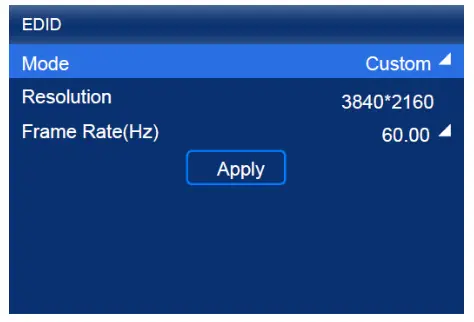
- ڪسٽم: دستي طور ريزوليوشن سيٽ ڪريو.
- معياري: ڊراپ-ڊائون اختيارن مان گهربل قرارداد چونڊيو.
قدم 3 سيٽنگون مڪمل ٿيڻ کان پوء، لاڳو ڪريو تي ڪلڪ ڪريو.
6.1.3 رنگ ترتيب ڏيو
ان پٽ ماخذ اوور رائڊ پيٽرول کي سيٽ ڪريو ۽ رنگ کي ترتيب ڏيو. اوور رائيڊ پيٽرولر رنگ جي ترتيب جي حساب سان استعمال ڪيو ويندو. جيڪڏهن هن پيٽرولر جو قدر دستي طور تي مقرر نه ڪيو ويو آهي، قيمت جيڪا ان پٽ ذريعن سان ايندي آهي استعمال ڪري سگهجي ٿي.
قدم 1 مين مينيو اسڪرين تي، چونڊيو ان پٽ سيٽنگون> ان پٽ جو ذريعو> EDID. ان پٽ جو ذريعو HDMI1، HDMI2، DP يا SDI آهي.
شڪل 6-5 Infoframe override
 قدم 2 ھيٺ ڏنل پيرا ميٽرس سيٽ ڪريو جيئن گھربل.
قدم 2 ھيٺ ڏنل پيرا ميٽرس سيٽ ڪريو جيئن گھربل.
شڪل 6-6 اوور رائڊ پيرا ميٽر
 ان پٽ مان چونڊيو ۽ ڊوائيس ان پٽ ماخذ سان گڏ اچڻ واري خاصيت جي قيمت کي پڙهي ويندي
ان پٽ مان چونڊيو ۽ ڊوائيس ان پٽ ماخذ سان گڏ اچڻ واري خاصيت جي قيمت کي پڙهي ويندي
قدم 3 کي دٻايو BACK بٽڻ کي واپس وڃڻ لاءِ مٿين سطح جي مينيو ڏانھن.
قدم 4 رنگ جي ترتيب کي منتخب ڪريو.
قدم 5 لاڳاپيل پيٽرول سيٽ ڪريو.
ڪارو سطح تصوير جي اونداهي علائقن جي ابتڙ کي ترتيب ڏيڻ لاء استعمال ڪيو ويندو آهي.
6.1.4 HDR سيٽ ڪريو (صرف HDMI1 ۽ HDMI2)
HDR ويڊيو ذريعن کي پارس ڪرڻ جي عمل دوران استعمال ٿيل پيٽرولر سيٽ ڪريو.
قدم 1 مين مينيو اسڪرين تي، چونڊيو ان پٽ سيٽنگون> ان پٽ جو ذريعو> HDR. ان پٽ جو ذريعو HDMI1 يا HDMI2 آهي.
شڪل 6-7 HDR

قدم 2 HDR چونڊيو ۽ فهرست ڏنل اختيارن مان HDR فارميٽ چونڊيو.
خودڪار چونڊيو ۽ ڊوائيس ان پٽ ماخذ سان گڏ اچڻ واري خاصيت جي قيمت کي پڙهي ويندي.
شڪل 6-8 HDR پيٽرولر

مرحلا 3 منتخب ڪريو HDR10 پيرا ميٽرز يا HLG پيٽرولر لاڳاپيل سيٽنگون مڪمل ڪرڻ لاءِ. جيڪڏهن HDR فارميٽ هتي SDR آهي، ڪو به پيٽرول مقرر ڪرڻ جي ضرورت ناهي.
HDR سان لاڳاپيل پيٽرولر شامل آهن:
- PQ MaxCLL (nits): چوٽي جي اسڪرين جي روشني، جيڪا صرف ان وقت اثر انداز ٿيندي جڏهن PQ MaxCLL اوور رائيڊ تي سيٽ ڪيو ويندو.
 .
. - محيطي روشني (Lux): وسيع روشني جي شدت
- گھٽ-گري اسڪيل معاوضو: گھٽ گري اسڪيل جي حالتن ۾ گريس اسڪيل لاءِ معاوضو، وڌيڪ صحيح گريسڪيل جي اجازت ڏئي ٿو
HLG سان لاڳاپيل پيٽرولر شامل آهن صرف HLG سطح.
جيڪڏھن توھان چاھيو ٿا ته پيٽرولن کي ڊفالٽ ڏانھن بحال ڪريو، چونڊيو ري سيٽ ڪريو.
6.1.5 ان پٽ ماخذ جو بيڪ اپ
بيڪ اپ ماخذ کي سيٽ ڪريو ته جيئن بنيادي ماخذ دستياب نه هجي، بيڪ اپ ماخذ بنيادي ماخذ کي بدلائي سگھي ٿو بغير ڪم ڪرڻ لاءِ.
قدم 1 مين مينيو اسڪرين تي، چونڊيو ان پٽ سيٽنگون> ان پٽ بيڪ اپ.
شڪل 6-9 ان پٽ بيڪ اپ

قدم 2 ھن سوئچ کي ٽوگل ڪندي بيڪ اپ فنڪشن کي چالو ڪريو![]() .
.
مرحلا 3 پرائمري ان پٽ چونڊيو ۽ پوءِ ڊراپ-ڊائون اختيارن مان وڊيو ماخذ (HDMI1، HDMI2، DP يا SDI) چونڊيو.
قدم 4 چونڊيو بيڪ اپ انپٽ ۽ پوءِ ڊراپ ڊائون اختيارن مان ٻيو وڊيو ماخذ چونڊيو.
6.2 اندروني ان پٽ ذريعن کي سيٽ ڪريو
ڊوائيس ۾ ذخيرو ٿيل اندروني ماخذ کي چونڊيو ۽ اسڪرين جي جاچ ۽ مسئلن جي حل لاء لاڳاپيل پيٽرولر مقرر ڪريو.
مين مينيو اسڪرين تي، چونڊيو ان پٽ سيٽنگون> اندروني ماخذ.
شڪل 6-10 اندروني ذريعو

قدم 2 تصوير چونڊيو.
قدم 3 منتخب ڪريو جامد تصوير يا موشن تصوير.
قدم 4 جڏهن تصوير جا لاڳاپيل پيٽرول ڏيکاريا ويندا آهن، توهان جي حقيقي ضرورتن مطابق پيرا ميٽر مقرر ڪريو؛ ٻي صورت ۾، مهرباني ڪري هن قدم کي ڇڏي ڏيو.
قدم 5 واپس بٽڻ کي دٻايو واپس مٿئين سطح جي مينيو ڏانھن وڃو ۽ چونڊيو Resolution.
قدم 6 سيٽ موڊ کي ڪسٽم يا معياري، ۽ پوء ريزوليوشن، فريم جي شرح ۽ ساٽ کوٽائي سيٽ ڪريو.
شڪل 6-11 ريزوليوشن پيٽرولر
- ڪسٽم: دستي طور ريزوليوشن سيٽ ڪريو.
- معياري: ڊراپ-ڊائون اختيارن مان گهربل قرارداد چونڊيو.
قدم 7 سيٽنگون مڪمل ٿيڻ کان پوء، لاڳو ڪريو تي ڪلڪ ڪريو.
6.3 سيٽ آئوٽ پٽ پيٽرولر
6.3.1 اسڪرين جي روشني کي ترتيب ڏيو
ترتيب ڏيو ۽ اسڪرين جي روشني کي بچايو.
مرحلا 1 مين مينيو اسڪرين تي، اسڪرين جي روشني کي منتخب ڪريو، ۽ پوء چمڪ جي قيمت تبديل ٿي ويندي
شڪل 6-12 اسڪرين جي روشني مرحلا 2 چمڪ کي حدف جي قيمت تي ترتيب ڏيڻ لاءِ ڇڪيو گھمايو، ۽ پوءِ تصديق ڪرڻ لاءِ دٻايو.
مرحلا 2 چمڪ کي حدف جي قيمت تي ترتيب ڏيڻ لاءِ ڇڪيو گھمايو، ۽ پوءِ تصديق ڪرڻ لاءِ دٻايو.
قدم 3 چونڊيو اسڪرين جي ٺاھ جوڙ> آر وي ڪارڊ ۾ محفوظ ڪريو.
شڪل 6-13 آر وي ڪارڊ ۾ محفوظ ڪريو قدم 4 منتخب ڪريو ها ڏيکاريل ڊائلاگ باڪس ۾.
قدم 4 منتخب ڪريو ها ڏيکاريل ڊائلاگ باڪس ۾.
چمڪ جي قيمت ڪاميابي سان محفوظ ٿيڻ کان پوء، مينيو اسڪرين تي هڪ پيغام ظاهر ٿئي ٿو.
6.3.2 گاما ۽ رنگ جي درجه حرارت کي ترتيب ڏيو
گاما ۽ رنگ جي درجه حرارت کي ترتيب ڏيو ۽ بچايو.
مرحلا 1 مين مينيو اسڪرين تي، چونڊيو Advanced Functions > LED Screen Color.
شڪل 6-14 LED اسڪرين رنگ
 قدم 2 گاما جي قيمت کي ترتيب ڏيو.
قدم 2 گاما جي قيمت کي ترتيب ڏيو.
- منتخب ڪريو گاما ۽ پوءِ قدر قابل تدوين ٿي ويندي.
- گاما کي ھدف جي قيمت سان ترتيب ڏيڻ لاء گھڙي کي گھمايو، ۽ پوء تصديق ڪرڻ لاء گھڙي کي دٻايو.
رنگ جي درجه حرارت جي قيمت کي ترتيب ڏيو.
- رنگ جي درجه حرارت کي چونڊيو ۽ پوء قدر قابل تدوين ٿي ويندي.
- ھدف جي قيمت تي درجه حرارت کي ترتيب ڏيڻ لاء گھڙي کي گھمايو، ۽ پوء تصديق ڪرڻ لاء نوب کي دٻايو.
جيڪڏھن توھان چاھيو ٿا ته پيٽرولن کي ڊفالٽ ڏانھن بحال ڪريو، چونڊيو ري سيٽ ڪريو.
قدم 4 واپس مين مينيو ڏانھن وڃڻ لاءِ BACK بٽڻ کي دٻايو، ۽ پوءِ چونڊيو اسڪرين جي ٺاھ جوڙ > آر وي ڪارڊ ۾ محفوظ ڪريو.
شڪل 6-15 آر وي ڪارڊ ۾ محفوظ ڪريو 
قدم 5 منتخب ڪريو ها ڏيکاريل ڊائلاگ باڪس ۾.
قيمتون ڪاميابي سان محفوظ ٿيڻ کان پوء، مينيو اسڪرين تي هڪ پيغام ظاهر ٿيندو.
6.3.3 3D فنڪشن کي فعال ڪريو
3D فنڪشن کي موڙ ۽ لاڳاپيل پيٽرولر مقرر ڪريو.
مرحلا 1 مين مينيو اسڪرين تي، منتخب ڪريو ڳوڙھي فنڪشن > 3D.
شڪل 6-16 3D

قدم 2 ھن سوئچ کي ٽوگل ڪندي 3D فنڪشن کي چالو ڪريو![]() .
.
قدم 3 لاڳاپيل پيٽرولر مقرر ڪريو.
- وڊيو ماخذ فارميٽ: 3D وڊيو ماخذ جي فارميٽ سيٽ ڪريو. فارميٽ سيٽ ڪريو SBS، TAB يا فريم SEQ تائين رسائي ڪيل وڊيو ماخذ جي فارميٽ مطابق.
- ساڄي اک جي شروعات: ساڄي اک جي تصوير جي شروعاتي پوزيشن مقرر ڪريو. جڏهن وڊيو ماخذ فارميٽ SBS يا TAB آهي، ۽ کاٻي ۽ ساڄي اکين جون تصويرون مهيا ڪيون ويون آهن، اهو پيٽرولر سيٽ ڪري سگهجي ٿو.
- اکين جي ترجيح: سيٽ ڪريو جيڪا تصوير پهرين موڪلي وئي، ساڄي اک جي تصوير يا کاٻي اک جي تصوير. ڊسپلي ڏسڻ لاءِ 3D چشما پائڻ. جيڪڏهن ڊسپلي غير معمولي آهي، پيٽرولر جي قيمت ٻئي کي مقرر ڪريو. جيڪڏهن ڊسپلي عام آهي، سيٽنگ ڪئي وئي آهي.
- ٽئين پارٽي ايمٽر کي فعال ڪريو: جڏهن ٽئين پارٽي 3D سگنل ايميٽر استعمال ڪيو وڃي، سوئچ کي سيٽ ڪريو
 .
. - ايمٽر ڊيلي: 3D سگنل ايميٽر کان 3D شيشيز تائين هم وقت سازي سگنل موڪلڻ جي دير جو وقت مقرر ڪريو. هي سيٽنگ يقيني بڻائي ٿي ته 3D شيشي جي کاٻي ۽ ساڄي اکين جي تصويرن جي وچ ۾ سوئچنگ ڊسپلي تي کاٻي ۽ ساڄي اکين جي تصويرن جي وچ ۾ سوئچنگ سان هم وقت سازي ۾ آهي. هي پيٽرولر ٻنهي NovaStar ۽ ٽئين پارٽي ايميٽر تي لاڳو ٿئي ٿو.
6.3.4 گھٽ ويڪرائي سيٽ ڪريو
موڪلڻ واري ڪارڊ تي دير کي گھٽائڻ لاءِ گھٽ ويڪرائي واري فنڪشن کي چالو ڪريو، يا دير کي وڌايو جڏھن ڊيوائس کي گھڻي دير واري سامان سان استعمال ڪيو وڃي.
مرحلا 1 مين مينيو اسڪرين تي، چونڊيو اعلي ڪارڪردگي > آئوٽ سيٽنگون.
شڪل 6-17 گھٽ ويڪرائي
قدم 2 ھيٺ ڏنل عملن مان ڪنھن کي انجام ڏيو جيئن گھربل.
- گھٽ دير واري کي فعال ڪريو گھٽ دير واري سوئچ کي سيٽ ڪريو
 گھٽ ويڪرائي فعل کي فعال ڪرڻ لاء.
گھٽ ويڪرائي فعل کي فعال ڪرڻ لاء. - اضافي فريم دير مقرر ڪريو
هڪ اضافي وڊيو دير کي منتخب ڪريو ۽ پوء قدر قابل تدوين ٿي ويندي.
ب. پيراميٽر کي حدف جي قيمت سان ترتيب ڏيڻ لاءِ نوب کي گھمايو، ۽ پوءِ تصديق ڪرڻ لاءِ نوب کي دٻايو.
6.3.5 سيٽ ڊيپٿ
ان پٽ ماخذ جي آئوٽ بٽ ڊيپٿ سيٽ ڪريو.
مين مينيو اسڪرين تي، منتخب ڪريو ڳوڙھي افعال> ٻاھرين سيٽنگون.

مرحلا 2 منتخب ڪريو بٽ ڊيپٿ ۽ پوءِ منتخب ڪريو بيٽ ڊيپٿ ويليو ڊروپ-ڊائون اختيارن مان.
جيڪڏهن خودڪار چونڊيو ويو آهي، آئوٽ بٽ جي کوٽائي ان پٽ بٽ جي کوٽائي جي برابر آهي.
6.3.6 هم وقت سازي جو ذريعو مقرر ڪريو
ڊسپلي فريم جي شرح لاءِ هم وقت سازي سگنل چونڊيو ۽ فيز آفسيٽ سيٽ ڪريو.
مرحلا 1 مين مينيو اسڪرين تي، منتخب ڪريو ڳوڙھي افعال > آئوٽ پٽ سيٽنگون > هم وقت سازي.
 مرحلا 2 منتخب ڪريو هم وقت سازي جو ذريعو ۽ پوء منتخب ڪريو مطلوب هم وقت سازي جو ذريعو ڊراپ-ڊائون اختيارن مان.
مرحلا 2 منتخب ڪريو هم وقت سازي جو ذريعو ۽ پوء منتخب ڪريو مطلوب هم وقت سازي جو ذريعو ڊراپ-ڊائون اختيارن مان.
- موجوده ان پٽ: موجوده ان پٽ ذريعن جي فريم جي شرح سان هم وقت سازي ڪريو.
- Genlock: Genlock سگنل جي فريم جي شرح سان هم وقت سازي.
- اندروني: ڪنٽرولر جي اندروني گھڙي جي فريم جي شرح سان هم وقت سازي.
قدم 2 کي دٻايو BACK بٽڻ کي واپس وڃڻ لاءِ اپر ليول مينيو ڏانھن.
قدم 3 منتخب ڪريو هم وقت سازي شفٽ.
قدم 5 ايڊجسٽمينٽ موڊ چونڊيو ۽ پوءِ ڊراپ ڊائون اختيارن مان مطلوبه موڊ چونڊيو. جڏهن توهان فيز اينگل يا فيز چونڊيو ٿاtage، مھرباني ڪري لاڳاپيل قدر مقرر ڪريو.
ڊوائيس جو انتظام
7.1 هڪ بيڪ اپ ڊيوائس سيٽ ڪريو
موجوده ڊيوائس لاءِ بيڪ اپ ڊيوائس بيان ڪريو ته جيئن بيڪ اپ ڊيوائس ماسٽر ڊيوائس تي قبضو ڪري سگھي جڏهن اهو ناڪام ٿئي.
مين مينيو اسڪرين تي، منتخب ڪريو ڳوڙھي افعال> ڊيوائس بيڪ اپ.

قدم 2 چونڊيو بيڪ اپ ڊيوائس چونڊيو.
قدم 3 مليل ڊوائيسز مان هڪ ڊوائيس چونڊيو.
قدم 4 منتخب ڪريو ها ڏيکاريل ڊائلاگ باڪس ۾.
آپريشن ڪامياب ٿيڻ کان پوءِ هڪ پرامٽ ڏيکاريو ويندو.
7.2 هڪ IP پتو مقرر ڪريو
دستي طور تي ڊيوائس لاءِ هڪ جامد IP پتو سيٽ ڪريو يا خودڪار طريقي سان IP پتو حاصل ڪرڻ لاءِ ڊيوائس سيٽ اپ ڪريو.
قدم 1 مين مينيو اسڪرين تي، چونڊيو ڪميونيڪيشن سيٽنگون> نيٽورڪ سيٽنگون.
 مرحلا 2 موڊ چونڊيو ۽ پوءِ ڊراپ ڊائون اختيارن مان موڊ چونڊيو.
مرحلا 2 موڊ چونڊيو ۽ پوءِ ڊراپ ڊائون اختيارن مان موڊ چونڊيو.
- دستي: دستي طور تي ڊوائيس لاء هڪ جامد IP پتو مقرر ڪريو.
- خودڪار: ڊوائيس خودڪار طريقي سان هڪ IP پتو حاصل ڪري ٿو.
قدم 3 جيڪڏهن مينوئل موڊ چونڊيو ويو آهي، هڪ IP پتو، سب نيٽ ماسڪ ۽ ڊفالٽ گيٽ وي سيٽ ڪريو ۽ لاڳو ڪريو چونڊيو. جيڪڏهن خودڪار طريقي سان چونڊيو وڃي، اهو قدم گهربل ناهي.
جيڪڏهن توهان IP پتي کي ڊفالٽ تي ريٽ ڪرڻ چاهيو ٿا، چونڊيو ري سيٽ ڪريو.
7.3 ميپنگ کي فعال ڪريو
ميپنگ فنڪشن کي فعال ٿيڻ کان پوء، ڪيبنٽ ڪنٽرولر نمبر، ايٿرنيٽ پورٽ نمبر ۽ وصول ڪندڙ ڪارڊ نمبر ڏيکاري سگھن ٿا، صارفين کي آساني سان حاصل ڪرڻ جي اجازت ڏئي ٿي جڳهن ۽ ڪنيڪشن ٽوپولاجي ڪارڊ وصول ڪرڻ جي.
مرحلا 1 مين مينيو اسڪرين تي، چونڊيو اسڪرين ڪنفيگريشن> ميپنگ.
قدم 2 هن سوئچ تي ٽوگل ڪندي ميپنگ فنڪشن کي فعال ڪريو![]() .
.
7.4 ڪنٽرول ڊسپلي اسٽيٽس
ڪنٽرولر طرفان لوڊ ٿيل ڊسپلي کي ڪارو اسڪرين يا منجمد ڪيفيت تي سيٽ ڪريو.
قدم 1 مين مينيو اسڪرين تي، چونڊيو ڊسپلي ڪنٽرول.
شڪل 7-4 ڊسپلي ڪنٽرول
 مرحلا 2 چونڊيو هڪ ڊسپلي اسٽيٽس گهربل طور تي.
مرحلا 2 چونڊيو هڪ ڊسپلي اسٽيٽس گهربل طور تي.
- عام: عام آئوٽ اسڪرين ڏيکاريو.
- منجمد ڪريو: آئوٽ پٽ اسڪرين کي هميشه موجوده فريم ڏيکاري ٿو. ان پٽ جو ذريعو عام طور تي ادا ڪيو ويندو آهي.
- بليڪ آئوٽ: آئوٽ پٽ اسڪرين کي ڪارو ڪر. ان پٽ جو ذريعو عام طور تي ادا ڪيو ويندو آهي.
7.5 تشخيص
ڊوائيس جي تشخيص کي انجام ڏيو، پوء view ۽ نتيجو برآمد ڪريو.
قدم 1 مين مينيو اسڪرين تي، چونڊيو سسٽم سيٽنگون> تشخيص.
شڪل 7-5 تشخيص

قدم 2 منتخب ڪريو ها ڏيکاريل ڊائلاگ باڪس ۾.
مرحلا 3 ڪامياب تشخيص کان پوءِ، ھيٺين مان ڪو به ڪم ڪريو جيئن گھربل آھي.
- View تشخيصي نتيجو
هڪ. چونڊيو View رپورٽ جي صفحي ۾ داخل ٿيڻ جا نتيجا.
b. View معلومات MCU، FPGA، motherboard voltage، ڊوائيس اندر حرارت، ۽ وڌيڪ. - تشخيصي نتيجو برآمد ڪريو USB ڊرائيو ڏانهن
هڪ USB ڊرائيو داخل ڪريو USB پورٽ تي ڊوائيس جي سامهون پينل تي.
ب. چونڊيو USB ڊرائيو ڏانهن برآمد ڪريو.
آپريشن ڪامياب ٿيڻ کان پوءِ هڪ پرامٽ ڏيکاريو ويندو.
7.6 View فرم ویئر ورزن
View ڊوائيس جو موجوده firmware پروگرام نسخو.
مين مينيو اسڪرين تي، چونڊيو سسٽم سيٽنگون.
شڪل 7-6 فرم ويئر ورزن 
قدم 2 View فرم ویئر ورزن جي اڳيان موجوده firmware پروگرام ورزن.
7.7 ري سيٽ ڪريو فيڪٽري سيٽنگن ڏانھن
فيڪٽري سيٽنگون ڏانهن حصو يا سڀني ڊوائيس ڊيٽا کي ري سيٽ ڪريو.
قدم 1 مين مينيو اسڪرين تي، چونڊيو سسٽم سيٽنگون> فيڪٽري ري سيٽ.
شڪل 7-7 فيڪٽري ري سيٽ

قدم 2 ھيٺ ڏنل ڊيٽا جي مطابق ڪريو جيڪو توھان ري سيٽ ڪرڻ چاھيو ٿا.
- ڊيٽا جو حصو ري سيٽ ڪريو
درآمد ٿيل کانسواءِ سڀ ڊيٽا ري سيٽ ڪريو files، نيٽ ورڪ پيٽرولر، ٻولي سيٽنگون، ۽ ڊوائيس جو نالو.
هڪ چونڊيو استعمال ڪندڙ ڊيٽا رکو.
ب. منتخب ڪريو ها ڏيکاريل ڊائلاگ باڪس ۾.
ڊوائيس خودڪار طريقي سان ٻيهر شروع ٿئي ٿو جڏهن ڊيٽا کي ري سيٽ ڪيو پيو وڃي. - سڀني ڊيٽا کي ري سيٽ ڪريو (هي عمل واپس نه ٿو ڪري سگھجي.)
فيڪٽري سيٽنگون ڏانهن سڀني ڊيٽا کي ري سيٽ ڪريو.
هڪ چونڊيو سڀ ري سيٽ ڪريو.
ب. منتخب ڪريو ها ڏيکاريل ڊائلاگ باڪس ۾.
ڊوائيس خودڪار طريقي سان ٻيهر شروع ٿئي ٿو جڏهن ڊيٽا کي ري سيٽ ڪيو پيو وڃي.
بنيادي سسٽم سيٽنگ
8.1 ٻولي سيٽ ڪريو
ڊوائيس جي سسٽم ٻولي کي تبديل ڪريو.
مين مينيو اسڪرين تي، چونڊيو /ٻولي.
شڪل 8-1 ٻولي 
قدم 2 انگريزي چونڊيو يا جيئن گهربل.
8.2 سيشن جو وقت مقرر ڪريو
سيشن ٽائم آئوٽ لاءِ مخصوص وقت مقرر ڪريو. LCD مخصوص وقت کان پوءِ خود بخود گھر جي اسڪرين ڏانھن موٽندي جيڪڏھن مقرر ڪيل وقت دوران ڪو عمل نه ڪيو ويو.
قدم 1 مين مينيو اسڪرين تي، چونڊيو سسٽم سيٽنگون> گھر ڏانھن واپس وڃو.
شڪل 8-2 سيشن جو وقت ختم ٿيڻ جو قدر
 قدم 2 منتخب ڪريو 30s، 1 منٽ يا 5 منٽ ڊراپ ڊائون اختيارن مان جيئن گهربل.
قدم 2 منتخب ڪريو 30s، 1 منٽ يا 5 منٽ ڊراپ ڊائون اختيارن مان جيئن گهربل.
8.3 View خدمت جي ڄاڻ
View NovaStar جي خدمت جي معلومات، صارفين کي سوال پڇڻ ۽ موٽ ڏيڻ جي اجازت ڏئي ٿي.
قدم 1 مين مينيو اسڪرين تي، چونڊيو سسٽم سيٽنگون> اسان جي باري ۾.
شڪل 8-3 اسان جي باري ۾
 قدم 2View سرڪاري webسائيٽ، ٽيڪنيڪل سپورٽ اي ميل پتو ۽ NovaStar جي سروس هاٽ لائن.
قدم 2View سرڪاري webسائيٽ، ٽيڪنيڪل سپورٽ اي ميل پتو ۽ NovaStar جي سروس هاٽ لائن.
وضاحتون
| برقي وضاحتون | پاور ان پٽ | 100-240V~, 50/60Hz, 2A |
| وڌ ۾ وڌ بجلي واپرائڻ | 70W | |
| آپريٽنگ ماحول | گرمي پد | -20ºC کان +60ºC |
| نمي | 0% RH کان 80% RH، غير ڪنڊينسنگ | |
| اسٽوريج ماحول | گرمي پد | -30ºC کان +80ºC |
| نمي | 0% RH کان 95% RH، غير ڪنڊينسنگ | |
| جسماني وضاحتون | طول و عرض | 482.6mm × 94.2mm × 467.0mm |
| پيڪنگ جي ڄاڻ | پيڪنگ باڪس | 660.0mm × 570.0mm × 210.0mm، ڪرافٽ پيپر باڪس |
| رسيءَ جو دٻو | 408.0mm × 290.0mm × 50.0mm، اڇو ڪارڊ بورڊ باڪس | |
| لوازمات | ايل 1x پاور ڪنڊ l 1x Ethernet ڪيبل l 1x HDMI ڪيبل ايل 1x ڊي پي ڪيبل l 1x تڪڙو شروع ھدايت |
|
| IP جي درجه بندي | IP20 مھرباني ڪري پراڊڪٽ کي پاڻي جي مداخلت کان روڪيو ۽ پراڊڪٽ کي گلي يا ڌوئڻ نه ڏيو. | |
موجوده ۽ بجلي جي واپرائڻ جي مقدار مختلف ٿي سگھي ٿي عنصرن تي منحصر ڪري ٿو جهڙوڪ پراڊڪٽ سيٽنگون، استعمال، ۽ ماحول.
ڪاپي رائيٽ © 2021 Xi'an NovaStar Tech Co., Ltd. سڀ حق محفوظ آهن.
Xi'an NovaStar Tech Co., Ltd جي اڳوڻي تحريري رضامندي کان سواءِ هن دستاويز جو ڪوبه حصو ڪنهن به صورت ۾ يا ڪنهن به طريقي سان نقل، ٻيهر تيار، ڪڍيو يا منتقل نٿو ڪري سگهجي.
ٽريڊ مارڪ
Xi'an NovaStar Tech Co., Ltd جو ٽريڊ مارڪ آهي.
بيان
NovaStar جي پراڊڪٽ چونڊڻ لاءِ توهان جي مهرباني. هي دستاويز توهان جي پيداوار کي سمجهڻ ۽ استعمال ڪرڻ ۾ مدد ڏيڻ جو مقصد آهي. درستگي ۽ اعتبار لاءِ، NovaStar ڪنهن به وقت ۽ بغير اطلاع جي هن دستاويز ۾ سڌارا ۽/يا تبديليون آڻي سگھي ٿو. جيڪڏهن توهان کي استعمال ۾ ڪنهن به پريشاني جو تجربو آهي يا ڪا به تجويزون آهن، مهرباني ڪري هن دستاويز ۾ ڏنل رابطي جي معلومات ذريعي اسان سان رابطو ڪريو. اسان ڪنهن به مسئلن کي حل ڪرڻ لاء بهترين ڪوشش ڪنداسين، انهي سان گڏ ڪنهن به تجويز جو جائزو وٺڻ ۽ ان تي عمل ڪرڻ.
سرڪاري webسائيٽ
www.novastar.tech
oomorta سپورٽ
support@novastar.tech
دستاويز / وسيلا
 |
NOVASTAR MCTRL R5 LED ڊسپلي ڪنٽرولر [pdf] استعمال ڪندڙ دستياب MCTRL R5, LED ڊسپلي ڪنٽرولر, ڊسپلي ڪنٽرولر, LED ڪنٽرولر, ڪنٽرولر, MCTRL R5 |



